Cómo cambiar el tipo de letra de Whatsapp en mi iPhone - Muy fácil
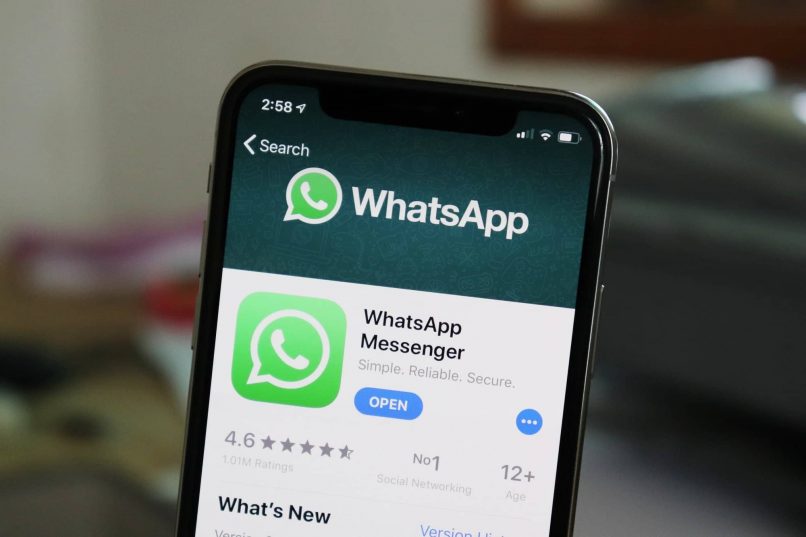
En el día de hoy te vamos a enseñar con este sencillo tutorial como cambiar el tipo de letra de WhatsApp en mi iPhone de forma muy fácil. Hacerlo te tomará unos pocos minutos y puedes cambiar esta personalización cuantas veces quieras.
No solamente puedes cambiar el idioma de WhatsApp o traducir mensajes sino que también puedes modificar su fuente cambiando el estilo o el tamaño de la misma. Ahora veamos cómo hacerlo. Debes tener tu dispositivo a mano y la app descargada. ¿Estás listo?
Cómo cambiar el estilo de letra de WhatsApp en mi iPhone en pocos pasos
Con WhatsApp puedes cambiar el estilo de letra que utilizas para escribir en un mensaje de un chat o en un estado que compartas. Así, puedes optar por cambiar el estilo de fuente agregando cursivas, negritas, tachar palabras o crear un monoespaciado entre las letras del texto.
Para agregar negritas a la letra de WhatsApp en tu iPhone ingresa a los ajustes desde la app. Luego posiciónate sobre el apartado “Pantalla y brillo” y desplázate hacia el final de este menú en donde encontrarás “Texto en negritas”. Para activar esta tipografía solo activa la función deslizando el interrumpir hacia la derecha. Además debes saber que puedes aplicar estos pasos para escribir en WhatsApp web desde un ordenador iOS.
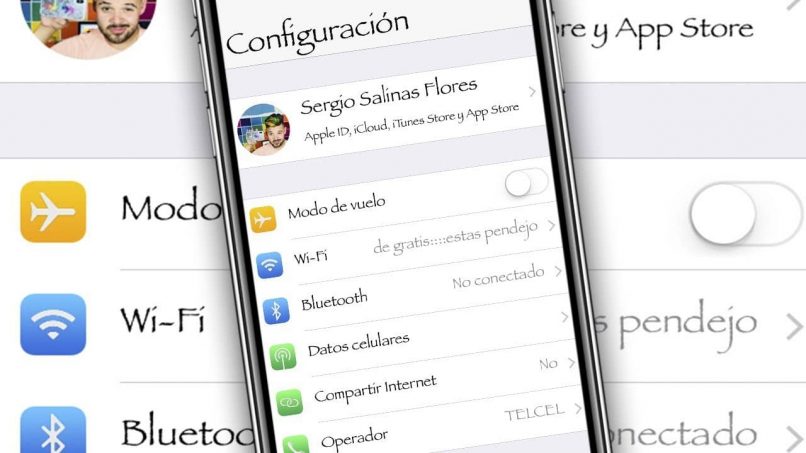
Para dar formato de texto a tus mensajes o estados solamente debes colocar algunos comandos entre el texto que quieres escribir. Te explicaremos que debes poner en cada caso:
- Cursiva: _texto_
- Negrita: *texto*
- Tachado: ~texto~
- Monoespaciado: ```texto```
Puedes además combinar los formatos y colocar más de uno en cada texto. Solo agrégalos en el orden contrario que lo hiciste al principio. Así por ejemplo, si primero agregaste el código para negrita y luego cursiva, al final del texto escribe primero cursiva y luego negrita. Te mostramos como:
_*texto*_
Si quieres agregar más solo recuerda seguir el orden. Si agregas todos los códigos te quedara de la siguiente manera:
_*~```texto```~*_
También puedes optar por los atajos que tienes si mantienes presionado el texto. Te aparecerá un pequeño menú de opciones en el que podrás seleccionar texto, copiar texto, y los nombres negrita, cursiva, tachado o monoespaciado.

Cómo cambiar el tamaño de letra en mi iPhone fácil y rápido
Para cambiar el tamaño de fuente de la letra de tu dispositivo iPhone ingresa a la app y luego pincha sobre el menú de los tres puntos que tienes en la parte superior de la pantalla para poder configurar WhatsApp Messenger.
Desde allí ingresa en el submenú “Ajustes”. Busca el apartado “Pantalla y brillo” de la lista de opciones que tienes. Luego en la pantalla nueva busca y pincha sobre “Tamaño del texto”. Debes deslizar tu dedo sobre la línea horizontal para ajustar el tamaño de texto.
Si quieres hacer que el tamaño de la letra disminuya desliza tu dedo hacia la izquierda, o hacia la derecha en el caso de que quieras agrandar el tamaño de la fuente.
Puedes cambiar el tamaño de la letra no solo de WhatsApp, sino de todo el dispositivo. Para ello ve al menú de aplicaciones de tu móvil e ingresa a “Ajustes” representada por el icono del engranaje.
Desde allí busca el submenú “Pantalla > Tamaño del texto” desde allí desliza tu dedo hacia la izquierda si quieres achicar el tamaño de la letra o a la derecha para hacerla más grande.
Como ves es muy fácil aprender a cambiar el tipo de letra de WhatsApp en mi iPhone. Si tienes alguna duda con este tutorial recuerda que puedes dejarnos tu comentario debajo para que podamos ayudarte.
Puedes visitar también nuestra página Mira como se hace en donde estamos subiendo contenido periódicamente sobre tutoriales de tecnología. Allí puedes encontrar todo lo que necesitas saber sobre tu dispositivo iPhone para sacarle el máximo provecho a sus funciones.